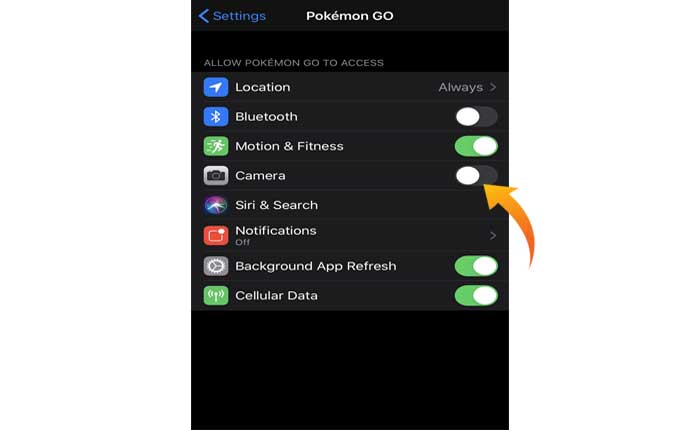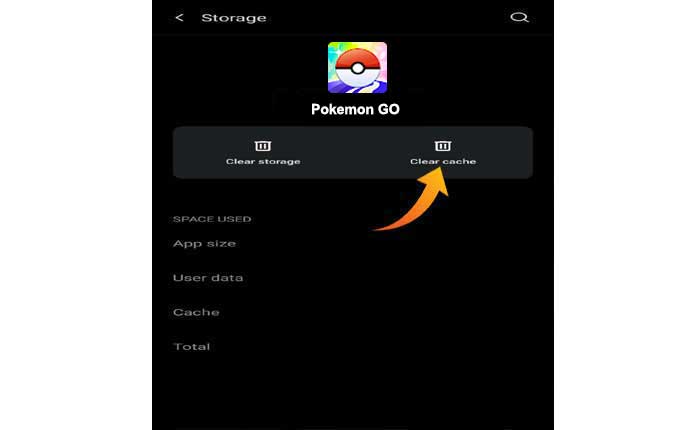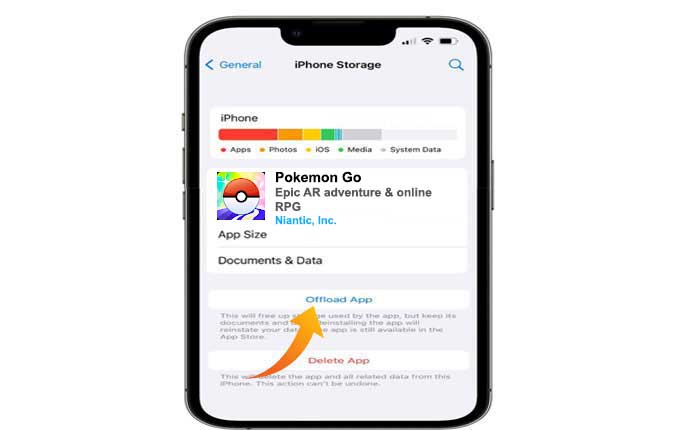Stai riscontrando un problema con Pokemon GO Buddy AR che non funziona? Se la tua risposta è SI allora non preoccuparti, non sei solo.
Pokemon GO è un gioco popolare giocato da milioni di giocatori in tutto il mondo. In questo gioco, i giocatori esplorano il mondo aperto e catturano Pokemon.
Tuttavia, in Pokemon GO esiste una funzionalità chiamata AR (Realtà Aumentata) che consente agli utenti di catturare i Pokemon intorno a loro.
Questa funzione utilizzerà la fotocamera e il giroscopio del giocatore sul dispositivo mobile del giocatore per visualizzare un'immagine di un Pokémon come se fosse nel mondo reale.
Tuttavia, alcuni giocatori di Pokemon Go riscontrano il problema e hanno segnalato che Pokemon GO Buddy AR non funziona.
Se anche tu stai affrontando lo stesso problema e non riesci a utilizzare la funzione AR in Pokemon GO, sei nel posto giusto.
In questa guida imparerai perché Pokemon GO Buddy AR non funziona e come risolvere questo problema.
Perché Pokemon GO Buddy AR non funziona?
Diversi fattori possono portarti ad affrontare il problema del mancato funzionamento di Pokemon GO Buddy AR. Alcuni dei motivi più comuni includono:
- Problemi con la fotocamera del cellulare o il sensore giroscopico.
- Il gioco Pokemon GO non dispone dell'autorizzazione per utilizzare la fotocamera.
- File di cache danneggiati archiviati nel gioco.
- Bug e anomalie del software.
- Versione obsoleta del software di sistema.
Come risolvere il problema del mancato funzionamento dell'AR di Pokemon GO Buddy
Se stai riscontrando un problema con Pokemon GO Buddy AR non funzionante, puoi risolverlo utilizzando i metodi indicati di seguito.
Metodo 1: riavviare il gioco
A volte i bug e i problemi tecnici presenti nel gioco possono causare vari problemi ed errori tecnici.
Fortunatamente, questi problemi sono temporanei e possono essere risolti semplicemente riavviando il gioco.
Quindi, puoi iniziare a risolvere il problema del mancato funzionamento di Pokemon GO Buddy AR riavviando il gioco.
Dopo il riavvio controlla se il problema è stato risolto. Se il problema persiste, prova a riavviare anche il dispositivo.
Metodo 2: assicurati che Pokemon GO abbia l'autorizzazione per utilizzare una fotocamera mobile
Come ho detto prima, la funzione AR richiede una fotocamera e un sensore giroscopico per funzionare.
Se il gioco Pokemon GO non dispone dell'autorizzazione per utilizzare la fotocamera del dispositivo, non potrai giocare in modalità AR in Pokemon GO.
Se riavviando il gioco e il tuo dispositivo non risolve il problema, dovresti controllare e consentire al gioco di utilizzare la fotocamera.
Ecco come puoi farlo su un dispositivo iPhone:
- Innanzitutto, apri il file Impostazioni app.
- Scorri verso il basso e trova il Pokémon GO.
- Dall'elenco delle autorizzazioni concesse assicurati che il pulsante di attivazione/disattivazione accanto a Telecamera è abilitato.
- Se il gioco Pokemon Go non dispone dell'autorizzazione per accedere alla fotocamera, tocca il pulsante di attivazione/disattivazione accanto alla fotocamera per abilitarla.
- Questo è tutto.
Metodo 3: svuota la cache
A volte i file di cache archiviati nell'app iniziano a entrare in conflitto con la sua funzionalità e causano vari problemi ed errori tecnici.
In tal caso, puoi risolvere il problema cancellando i dati della cache.
Ecco come svuotare la cache:
Sul dispositivo Android
- Apri il Impostazioni app.
- Vai a App > Gestisci app.
- Dall'elenco delle app installate, toccare Pokémon GO.
- Vai a Magazzinaggio e seleziona Cancella cache.
- Clic OK per confermare.
- Questo è tutto.
Sul dispositivo iOS:
- Aprire Impostazioni e vai a Generale.
- Qui trovi il Pokémon GO e tocca per aprirlo.
- Tocca il “Scarica l'app” opzione per cancellare tutti i dati memorizzati nella cache.
- Quindi seleziona “Reinstalla l'app”.
- Questo è tutto.
Metodo 4: disconnettersi e riconnettersi
Sui social media, alcuni giocatori hanno riferito di poter risolvere il problema del mancato funzionamento di Pokemon GO Buddy AR disconnettendosi e accedendo nuovamente ai propri account.
Se svuotare i file della cache non risolve il problema, prova a disconnetterti e quindi ad accedere nuovamente al tuo account Pokemon GO.
Ciò aggiornerà il tuo account e tutti i problemi minori verranno risolti.
Metodo 5: contatta l'assistenza Pokemon GO
Se hai provato di tutto ma riscontri ancora lo stesso problema, l'ultima cosa che puoi fare è contattare il supporto Pokemon GO per ulteriore assistenza.
Questo è tutto ciò che devi sapere su come risolvere il problema del mancato funzionamento di Pokemon GO Buddy AR.